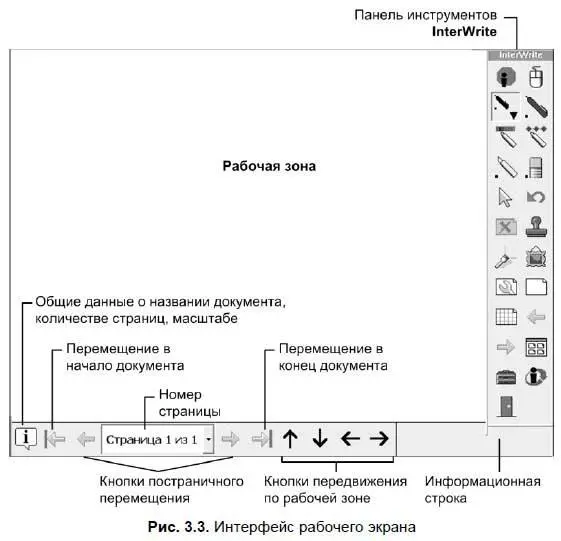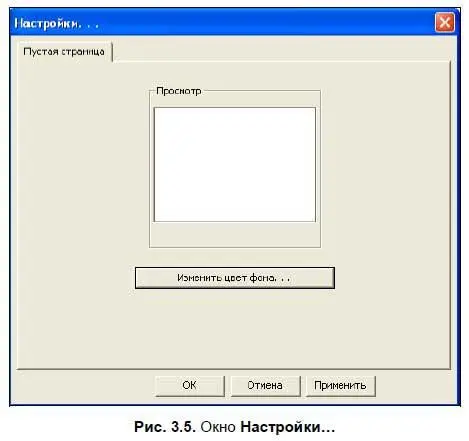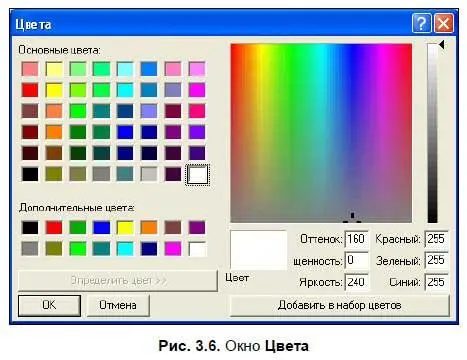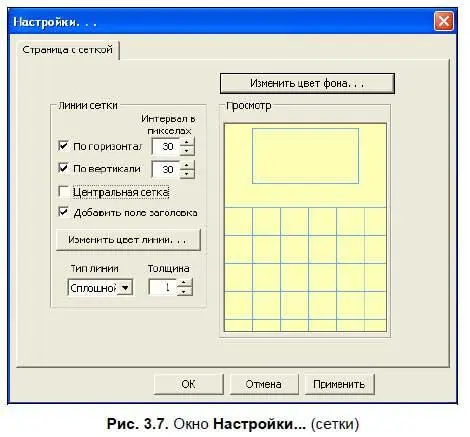Интерфейс рабочего экрана
На рис. 3.3 представлен интерфейс рабочего экрана.
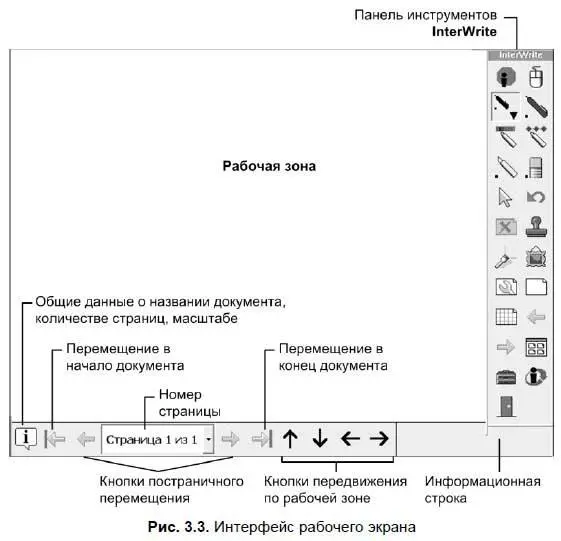
Перемещение панели инструментов
Для перемещения панели инструментов следует прижать маркер на строке заголовка панели инструментов InterWriteи переместить данную панель в нужное место экрана.
Принцип работы с инструментами Interwrite Board
Работать с ПО доски просто. Достаточно придерживаться нескольких правил и можно достигнуть желаемого результата.
Правила:
□ выбрать нужный инструмент для работы; если не понятно его назначение, следует просто подвести к нему маркер и остановиться, появится подсказка;
□ некоторые инструменты настраиваемые. Для их настройки следует вначале выбрать инструмент, а затем на появившейся справа от него стрелке нажать маркером, после чего появится панель настройки, где происходит выбор нужных элементов;
□ выполнить задуманное действие;
□ не забыть сохранить изменения в документе.
При запуске ПО в интерактивном режиме автоматически начинает формироваться документ. Для дальнейшей работы с программой следует начать создавать и наполнять страницы.
Добавление или создание страниц в документ происходит за счет использования следующих инструментов: Создание страниц, Создание страницы с сеткой(см. табл. П3.2), Создание страницы с изображением(см. табл. П3.3, через Панель элементов). Конкретный выбор создаваемой страницы будет зависеть от решаемых задач. Если страницы в документе по стилю должны повторяться, то на них следует произвести настройки. Для этого необходимо выбрать инструмент Настройки новой страницы (см. табл. П3.2) и задать нужные настройки через появившееся меню (рис. 3.4).

Создание страницы с заливкой
Пункт Настройка пустой страницы(см. табл. П3.2, инструмент Настройки новой страницы) позволяет создать страницу с нужной заливкой для ее дальнейшего использования в качестве новых, создаваемых страниц инструментом Создание страницы. При входе в данный пункт открывается окно Настройки…(рис. 3.5), где выбирается кнопка Изменить цвет фона…, после чего появляется окно настройки цвета (рис. 3.6). После выбора цвета маркером в подтверждение следует нажать кнопку OK.
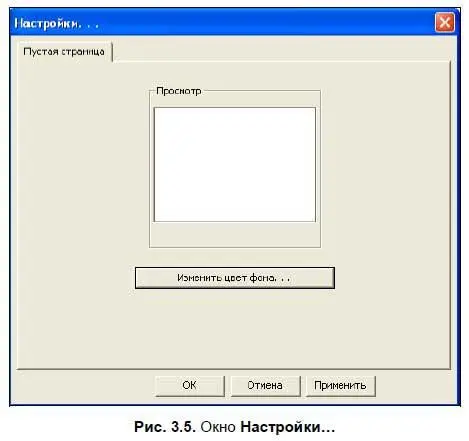
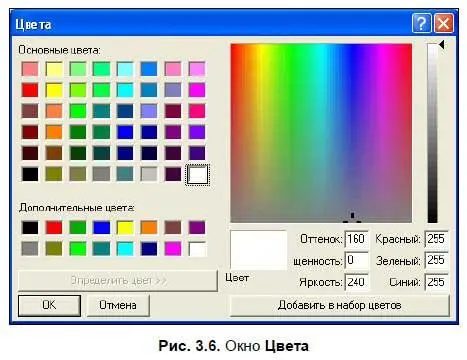
На экране вновь отобразится окно Настройки…, но уже с выбранным цветом. Если страница должна быть создана в данный момент времени, следует нажать кнопку Применить; если это только шаблон страницы и он должен быть настроен для использования его через какой-то промежуток времени в дальнейшей работе, тогда нажимается кнопка OK.
Создание страницы с сеткой
Пункт Настройка страницы с сеткой(см. табл. П3.2, инструмент Настройки новой страницы) позволяет создать свою сетку для ее дальнейшего использования в качестве новых, создаваемых страниц с сеткой инструментом Создание страницы с сеткой. При входе в данный пункт появляется окно Настройки…(рис. 3.7).
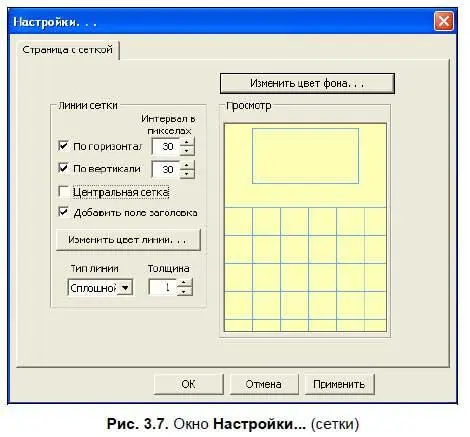
Здесь для изменения фона под сеткой используется кнопка Изменить цвет фона….После выбора цвета маркером в подтверждение следует нажать кнопку OK. На экране отобразится предыдущее окно Настройки…с выбранным цветом.
Далее настраиваются параметры самой сетки с помощью параметров группы Линии сетки.
Для задания параметров горизонтальных линий ставится отметка маркером в квадратике слева от пункта По горизонтали.
Для задания параметров вертикальных линий ставится отметка маркером в квадратике слева от пункта По вертикали. После чего указывается интервал между линиями с помощью кнопок увеличения и уменьшения размеров.
Если сетка должна быть отцентрирована относительно ширины и высоты доски, то ставится отметка маркером в квадратике слева от пункта Центральная сетка.
Читать дальше
Конец ознакомительного отрывка
Купить книгу